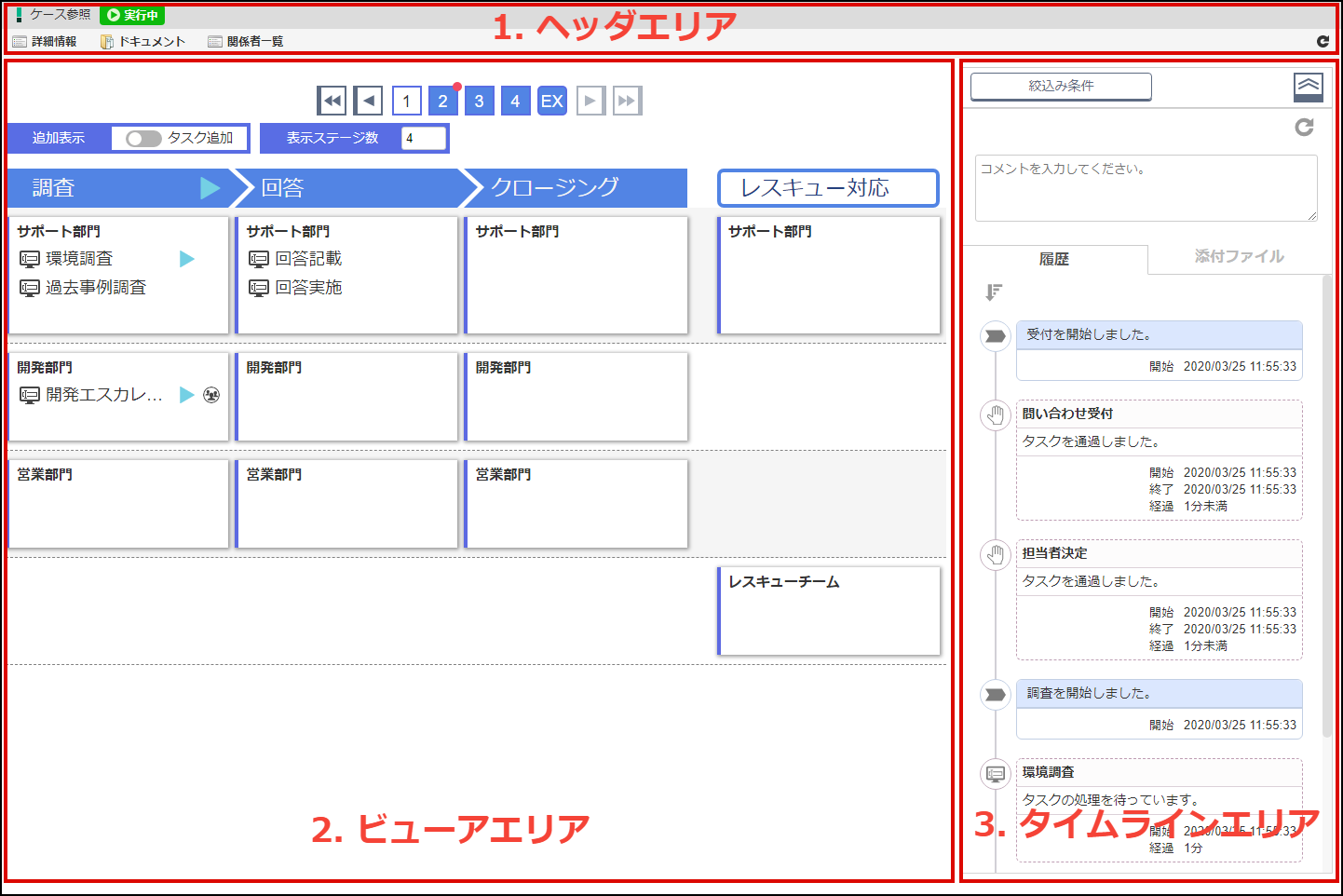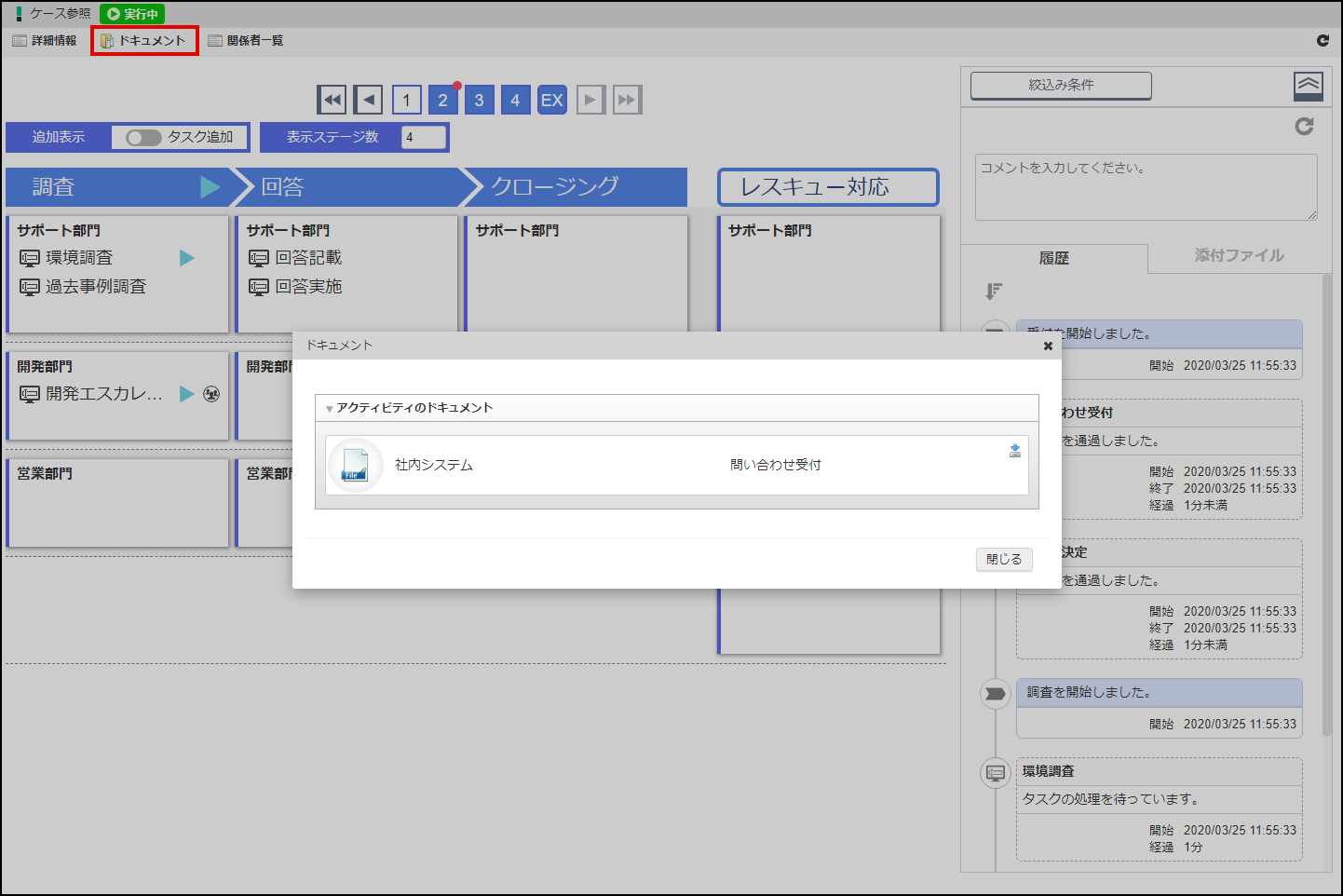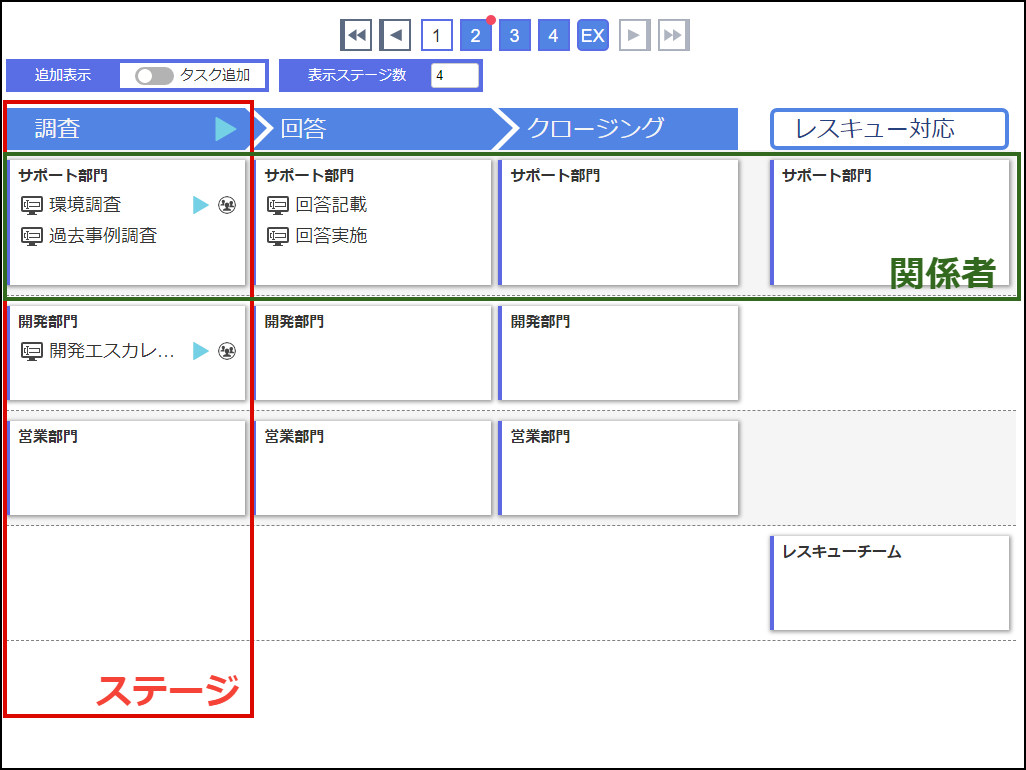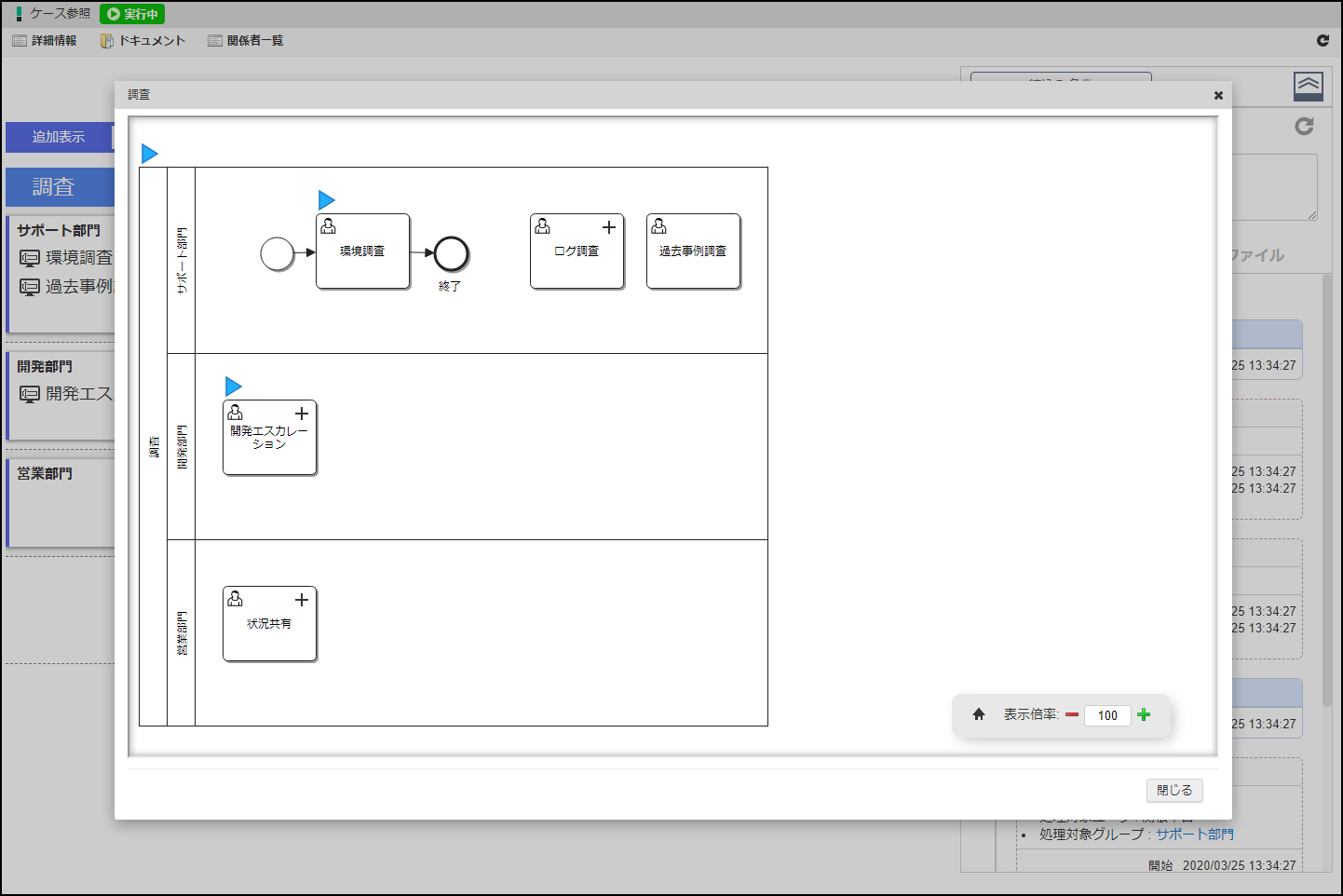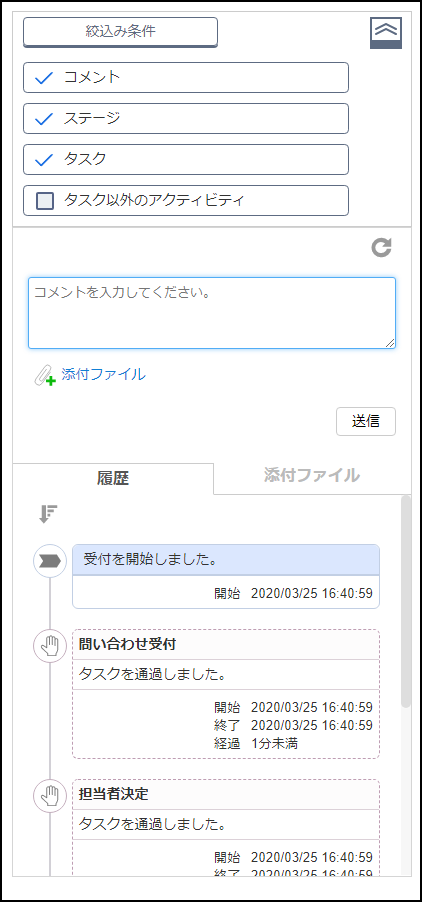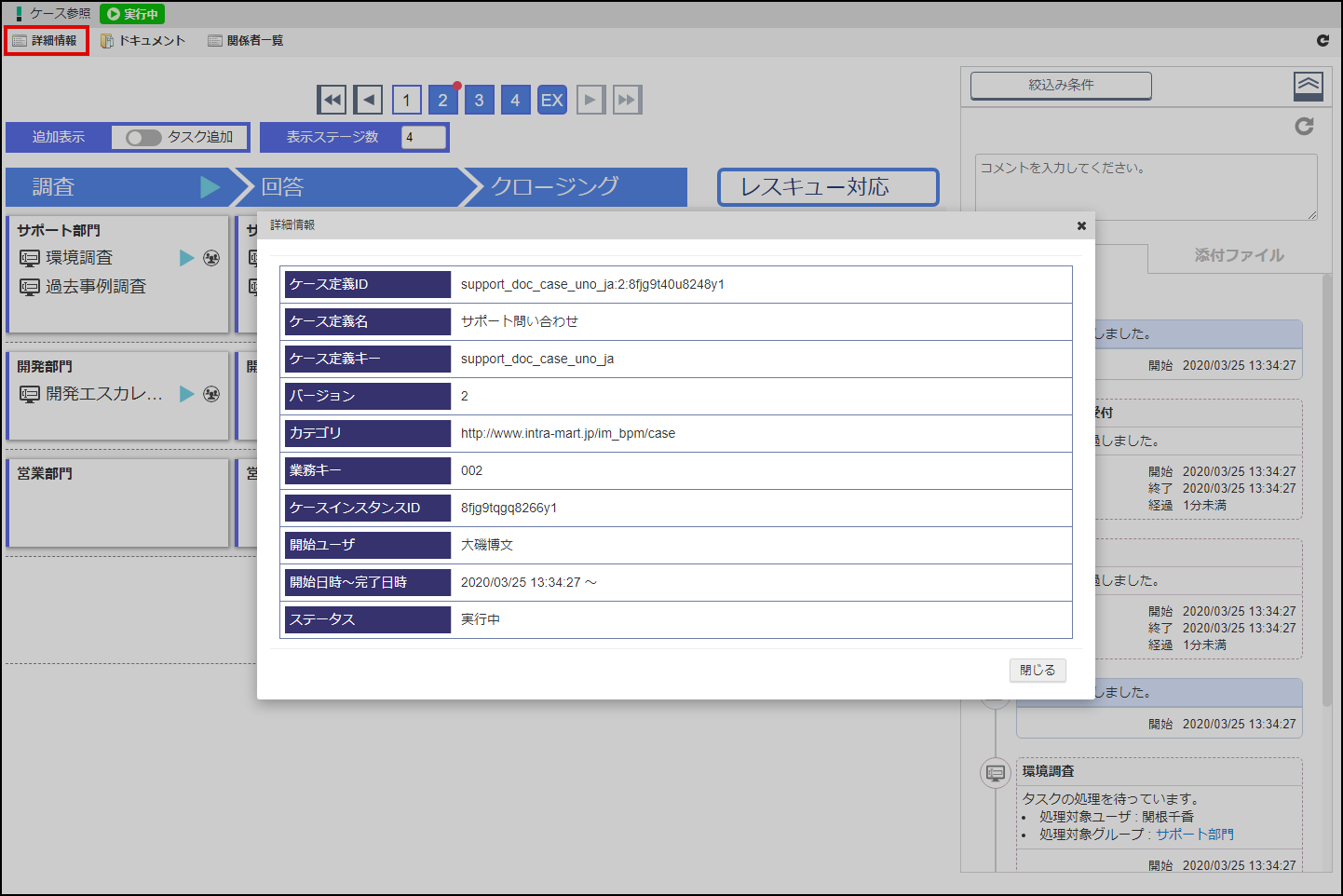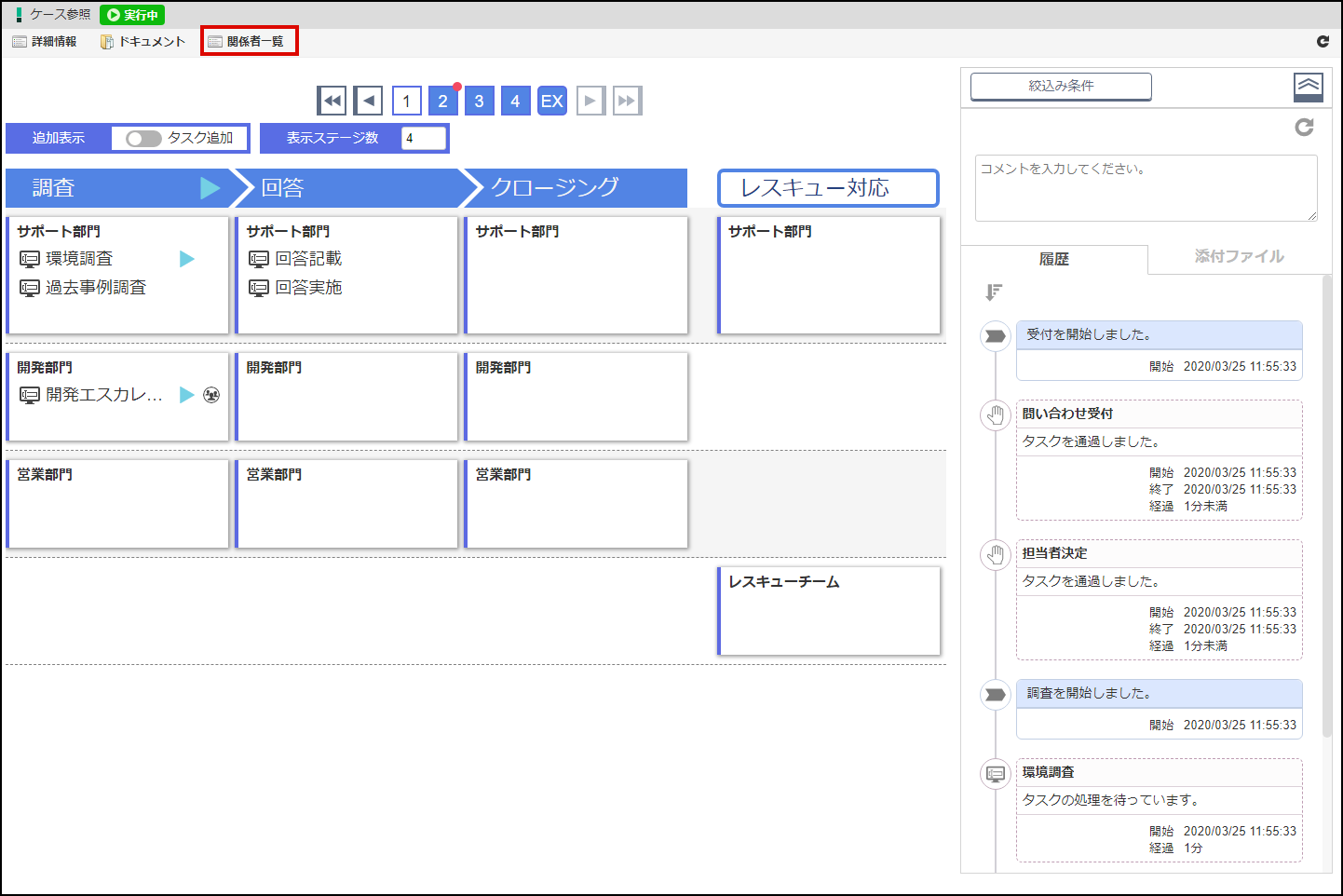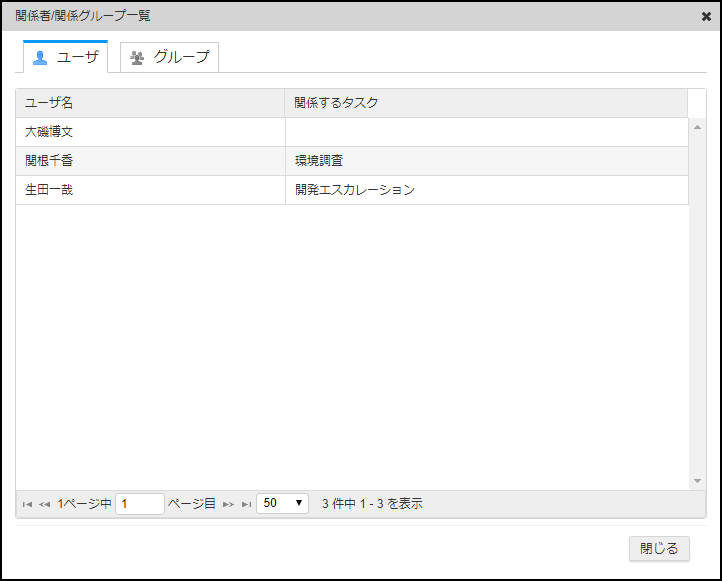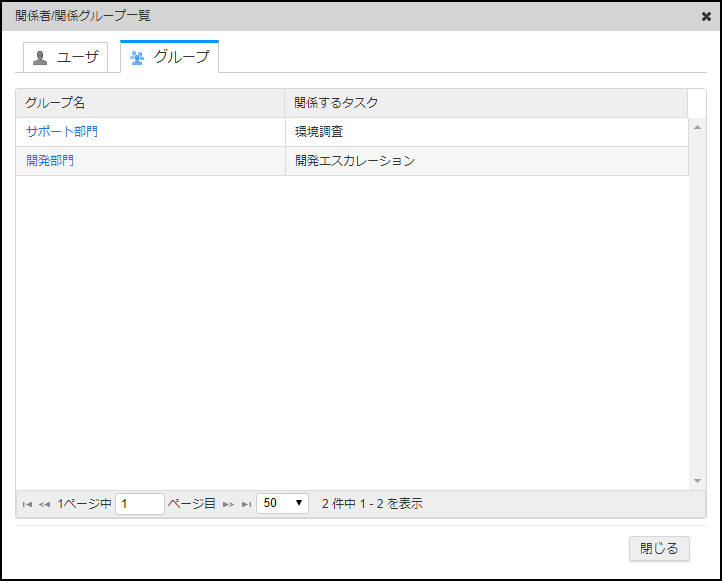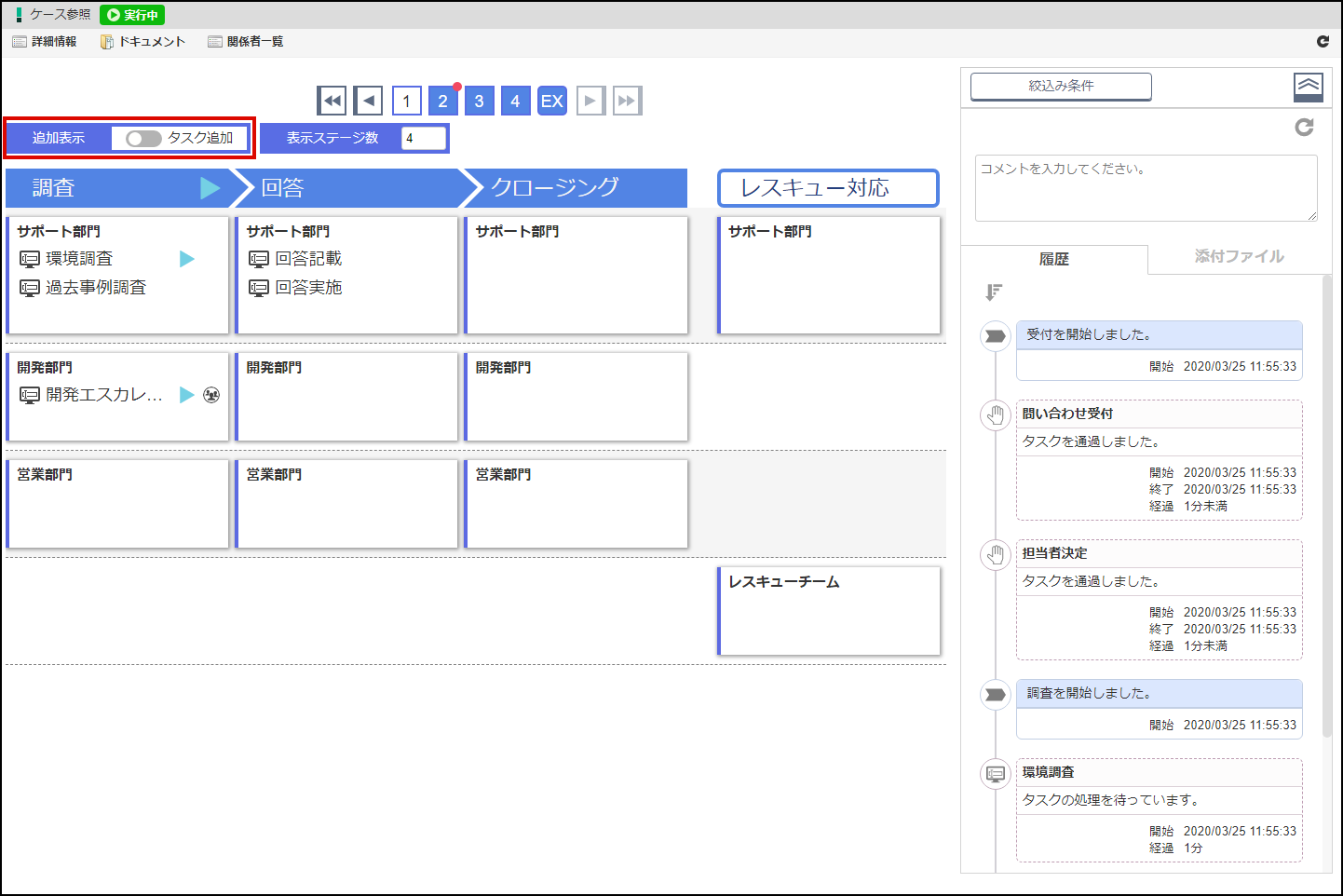4.7. ケースインスタンスを参照する¶
ケースインスタンスの関係者であるユーザは、ケースインスタンスの状態を参照できます。
「ケースインスタンス参照」画面を表示するには「IM-BPM プロセス参照ユーザ」ロールが付与されている必要があります。
コラム
以下のいずれかに該当するユーザは、ケースインスタンスの関係者です。
- 担当者 : ユーザタスクの担当になったユーザ
- 処理対象ユーザ : ユーザタスクの処理対象ユーザ、または、処理対象グループに所属するユーザ
- 開始者 : ケースインスタンスを開始させたユーザ
- 参加者 : 担当者/処理対象ユーザに一度でもなったユーザ、または、任意で追加されたユーザ
4.7.1. ケースインスタンス参照¶
自分が関係しているケースインスタンスを参照します。
「サイトマップ」→「BPM」→「タスク一覧」画面の、「  」をクリックします。
」をクリックします。
 」をクリックします。
」をクリックします。※ 「処理済一覧」へ遷移しても同様の操作ができます。
コラム
参照画面への遷移の方法は「グループタスクを操作する」を参照してください。
図:「ケース参照」
4.7.2. 画面構成¶
「ケース参照」画面は、大きく分けて以下の3つの部分で構成されています。
図:「ケース参照」 - 画面構成
4.7.2.1. ヘッダエリア¶
ヘッダエリアは以下の画面項目で構成されています。
項目名 説明 タイトル このケースインスタンスの実行状態に応じて、「実行中」、「障害中」、または、「完了」と表示されます。 詳細情報 ドキュメント 全アクティビティのドキュメントを表示します。 関係者一覧
コラム
ドキュメントの設定については、「IM-BPM プロセスデザイナ 操作ガイド」 - 「関連ドキュメント」を参照してください。
4.7.2.2. ビューアエリア¶
ビューアエリアは、ケースインスタンスに設定されている各ステージと各関係者のタスクの情報を、表形式で表示します。
横方向に並んでいるのがステージ、縦方向に並んでいるのが関係者です。
表の1マス部分には、このステージにおける、この関係者に紐づけられたタスクが、一覧で表示されます。
図:「ケース参照」 - ステージと関係者
項目名 説明 追加表示 ページング 
を押下することでページを移動できます。

を押下することで、ページの先頭・末尾に移動できます。
ステージが実行中の場合、というように「赤い丸」が表示されます。
表示ステージ数 表示するステージ数を設定します。最大は8です。 ステージのヘッダ 、完了している場合は
が表示されます。
ステージの関係者別タスク一覧 、完了している場合は
が表示されます。
図:ステージ図
コラム
このケースインスタンスに例外ステージが設定されている場合、一番最後のステージのさらに右側に例外ステージが表示されます。
4.7.2.3. タイムラインエリア¶
タイムラインエリアは、ケースインスタンスの履歴情報を時系列で表示します。
図:「ケース参照」 - タイムラインエリア
項目名 説明 絞込み条件
- コメント
- ステージ
- タスク
- タスク以外のアクティビティ
タイムライン表示、非表示 
をクリックすると、タイムラインの表示、非表示が切り替わります。
コメント 履歴タブ 添付ファイルタブ ソート 
を押下すると、履歴の時系列順序を変更できます。
コラム
4.7.3. 詳細情報¶
このケースインスタンスの詳細な情報を表示します。
「詳細情報」ボタンをクリックします。
図:「詳細情報」
項目名 説明 ケース定義ID このケースインスタンスのケース定義IDです。 ケース定義名 このケースインスタンスのケース定義名です。 ケース定義キー このケースインスタンスのケース定義キーです。 バージョン このケースインスタンスのケース定義のバージョンです。 カテゴリ このケースインスタンスのケース定義のカテゴリです。 業務キー このケースインスタンスの業務キーです。 ケースインスタンスID このケースインスタンスのIDです。 開始ユーザ このケースインスタンスを開始したユーザ名です。 開始日時~完了日時 ステータス
4.7.5. タスク追加¶
「オプショナルタスク」、または、「アドホックタスク」を使用している定義の場合、タスク追加モードに切り替えられます。
タスクの追加手順は「ケースインスタンスにタスクを追加する」を参照してください。